Instalar WordPress A Través De Consola
Muchos conocen la instalación estándar de WordPress en un servidor local, otros como instalar rápidamente este CMS usando ServerPress, pero si queremos ser mas extremos en la instalación? Y como podemos ser mas extremos en la instalación? Simple, solo tendremos que instalar WordPress desde la consola.
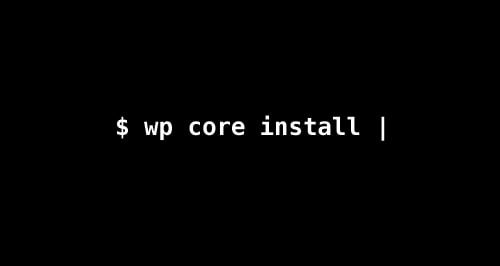
Para esto usaremos WP-CLI. WP-CLI es un conjunto de líneas de comandos para el funcionamiento de ciertas cosas en WordPress. Esto incluye instalar y actualizar WordPress, así como instalar y actualizar los plugins.
Por lo tanto, si se siente cómodo en una consola, «tirando» código, entonces, esta guía te será de gran utilidad.
Instalar WP CLI
Primero necesitamos instalar WP-CLI, y la manera más fácil sería a través de Homebrew. Escriba los siguientes comandos:
[code lang=»js»]
brew tap josegonzalez/homebrew-php
brew install wp-cli
[/code]
Lo anterior es para instalar en Mac OS-X, si quieres instalar en otro Sistema Operativo mira el siguiente enlace. Una vez instalado, puede escribir en la consola el comando wp para verificar la que sea aplicable. Si tienes un mensaje como lo que muestra en la siguiente imagen, significa que «it works«.
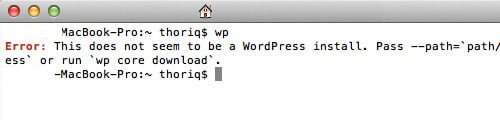
Creando Proyecto Con WP CLI
Empezamos la instalación de WordPress a través de la consola. En primer lugar vamos a crear nuestro directorio del proyecto. En mi caso, todos los proyectos web residen bajo ~/Sites folder. Así, puedo escribir el comando siguiente para crear una carpeta llamada /wordpress en ella:
[code lang=»java»]
mkdir ~/Sites/dev/wordpress
[/code]
Luego entramos a la carpeta con el siguiente comando:
[code lang=»java»]
cd ~/Sites/dev/wordpress
[/code]
Descargamos el núcleo de WordPress:
[code lang=»java»]
wp core download
[/code]
Consejo: Si desea descargar una versión en particular de WordPress, puede ejecutar el comando seguido con el número de la versión. Por ejemplo:
[code lang=»java»]
wp core download –version=3.5
[/code]
Si la descarga se ha completado con éxito, se puede comenzar la instalación.
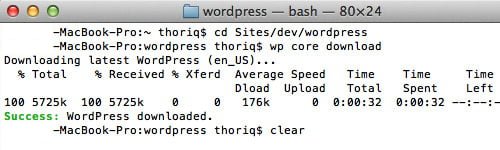
Instalar WordPress
En primer lugar, ejecute el siguiente comando para crear el archivo wp-config.php. Antes de esto, tenemos que haber creado la base de datos, en este caso se ha creado con el nombre de wordpress, ademas de el usuario y contraseña, ambos con el nombre de root.
[code lang=»java»]
wp core config –dbname=wordpress –dbuser=root –dbpass=root
[/code]
No es necesario que use los mismos datos, estos pueden ser cambiados por aquellos que desee. A continuación, utilizamos el comando wp core install para instalar WordPress. Este comando cuenta con los siguiente atributos:
--urlLa URL del sitio web. e.j. http://localhost:8888/wordpress/.--titleEl titulo del sitio, e.j. My Blog.--admin_userEl nombre de usuario del administrador. Esto debería de ser en minúsculas, e.j. admin.--admin_passwordLa contraseña del aministrador del sitio.--admin_emailCorreo electronico del administrador.
Escriba el siguiente comando. Modifique el valor de los parámetros de acuerdo a lo que desee:
[code lang=»java» wraplines=»true»]
wp core install –url=http://localhost:8888/dev/wordpress/ –title=WordPress –admin_user=myusername –admin_password=mypassword –[email protected]
[/code]
El proceso debe ejecutarse rápidamente. Si se ha completado, se mostrará el siguiente mensaje:
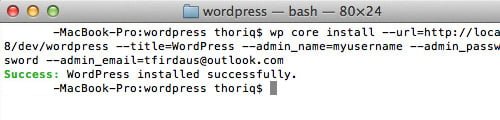
Si damos un vistazo a la base de datos que hemos creado (wordpress), encontraremos que las tablas necesarias para este CMS se han creado, con esto damos por sentado la creación de nuestro WordPress por consola:
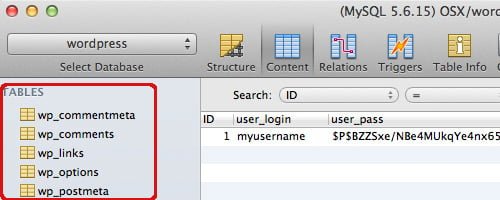
Esperamos que haya encontrado esta herramienta como una gran alternativa para manejar tu WordPress. Para mayor informacion sobre los comandos, puede dirigirse a WP-CLI.org